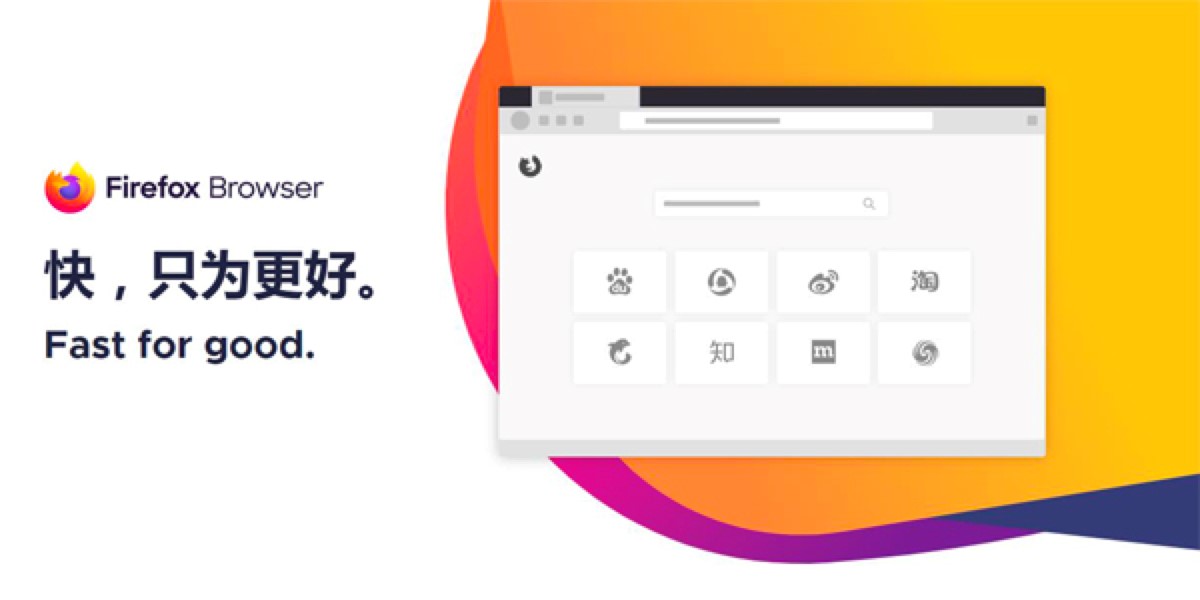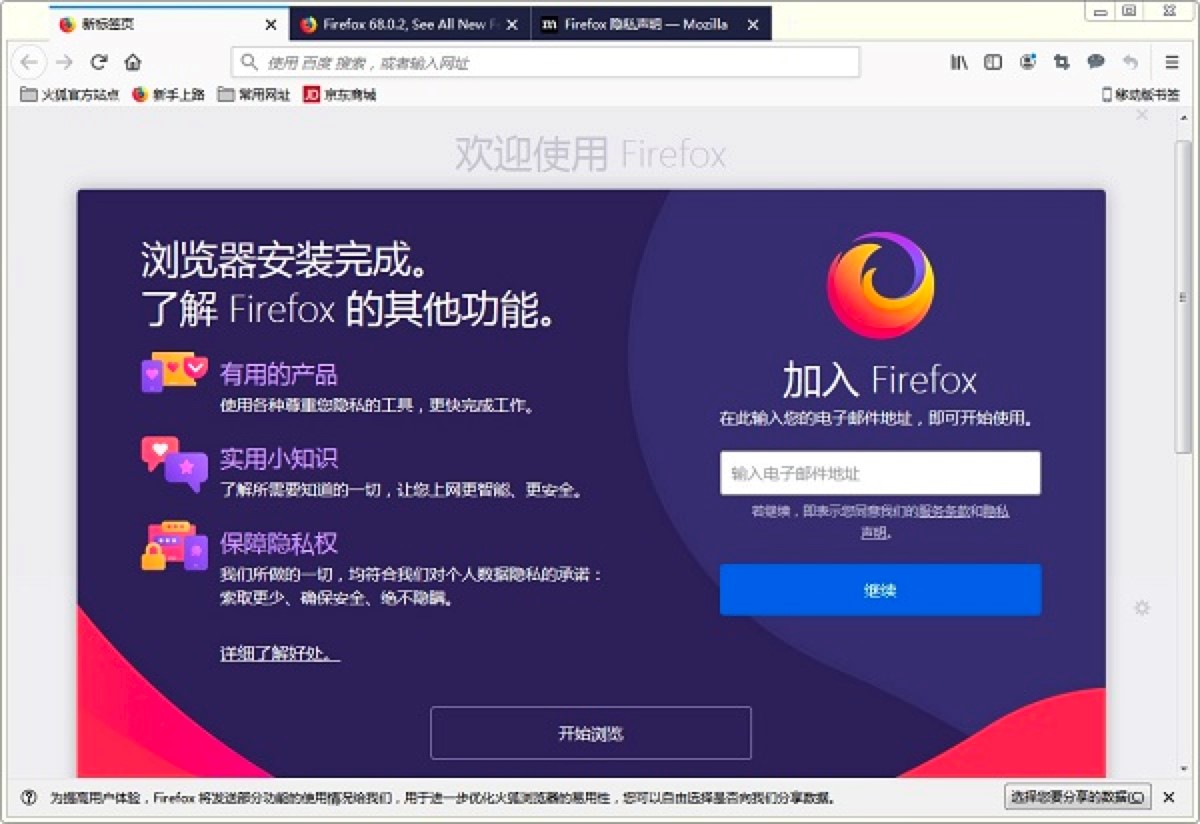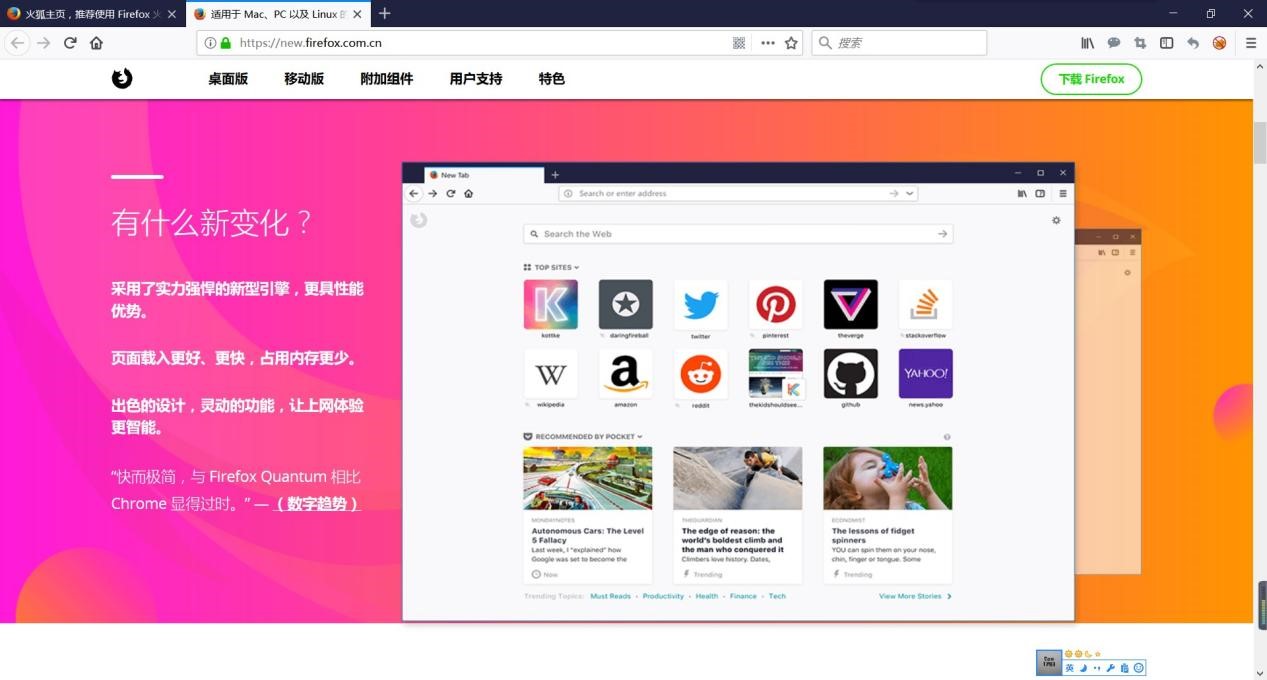火狐浏览器Mozilla Firefox的常见使用技巧详细介绍
火狐浏览器Mozilla Firefox是一款自由的,开放源码的浏览器,中文俗称“火狐”。火狐浏览中提供多个平台的使用,如持Windows,Linux和MacOS X等,还有移动端的版本可以下载使用。该浏览器中通过采用新型的引擎能够让用户浏览的速度更快,同时该浏览器占用电脑体积小,同时还提供隐私浏览模式,同时还附加了跟踪保护的功能,实时保护用户安全上网。小编觉得火狐浏览器真的是非常值得大家选择的浏览器,有需要的小伙伴可以在本站下载使用哦。接下来给大家带来的是该软件的几个基础使用技巧,帮助小伙伴们更快的上手使用,一起来详细了解一下吧!
使用技巧:
1. 任意缩放文字大小
打开浏览器之后点击菜单之后依次点击“查看+文字大小”的选项,在子菜单中我们能够看到放大、缩小和正常三个选项,根据自己的使用习惯点击相应的选项即可。在使用过程中也可以通过快捷键“Ctrl和+号”来放大字体,同样的可以使用快捷键“Ctrl和-号”来缩小字体。
2. 搜索收藏夹里面的网页
点击浏览器菜单选项中的“书签-管理书签”的按钮,在弹出来的“书签管理器”管理页面中,输入想要搜索的关键字,再点击回车键就能够搜索收藏夹的内容,包括网站名称和地址等等。
火狐浏览器图二
3. 查看部分源代码
在菜单选项中依次点击“查看-查看源代码”的选项就能够查看网页的源代码,通过使用鼠标选中要查看的源代码的部分,然后通过点击鼠标右键选择点击“查看选中部分源代码”,在弹出来的一个显示源代码的窗口页面中,里面选中的部分就是网页中选中部分的源代码。
4. 设置多个页面为首页
点击菜单选项中的“工具-选项”按钮之后,在弹出来的选项对话框中点击桌面的“基本信息”选项,接下来在主页栏中点击“使用当前的多个页面”的按钮,就能够把当前打开的几个页面同时作为首页。
火狐浏览器图三
5. 有选择的删除Cookies
点击菜单选项中的“工具-选项”按钮之后,在出现的菜单页面中点击“隐私”按钮,接下来在右面点击“Cookies”选项之后,在显示的内容中点击“已存储Cookies”按钮。
接下来在弹出来的窗口页面中,就能够看到本地电脑中保存的所有Cookies,在上面选中需要删除的,选中之后点击“移除Cookie”按钮就能够进行删除,如要删除全部就点击“移除所有Cookie”按钮。
相关下载
相关文章
相关软件
大家都在找